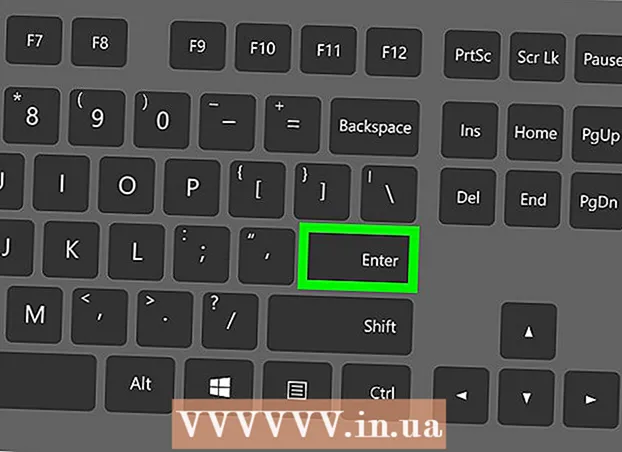Författare:
Ellen Moore
Skapelsedatum:
12 Januari 2021
Uppdatera Datum:
1 Juli 2024
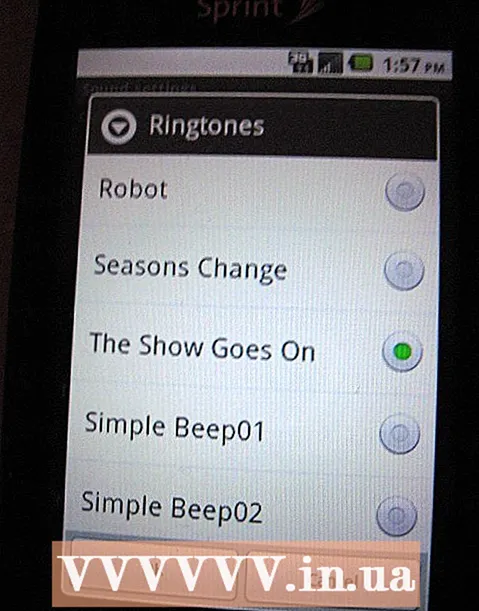
Innehåll
Att lägga till ringsignal till Android -telefoner kan vara svårt. Om du bara drar och släpper filen med önskad melodi kommer allt att sluta med att kompositionen helt enkelt läggs till i din musiksamling. Men med ett litet knep blir allt lika lätt som vinden.
Steg
- 1 Anslut telefonens minne till din dator. Detta kan göras via USB eller med en MicroSD -adapter för att ansluta telefonens minneskort till en dator.
- Om du ska ansluta enheten via USB måste du ansluta telefonen för att anslutningen ska fungera. För att göra detta, öppna listan över aviseringar på din telefon och tryck på meddelandet om att din telefon är ansluten. Välj alternativet för att ansluta enheten.
 2 Öppna telefonens filmapp. Detta kan göras via Min dator genom att välja den flyttbara enhet du just anslutit till. Efter det bör du se olika mappar med program och filer som du själv har lagt till.
2 Öppna telefonens filmapp. Detta kan göras via Min dator genom att välja den flyttbara enhet du just anslutit till. Efter det bör du se olika mappar med program och filer som du själv har lagt till.  3Skapa en ny mapp och ge den ett namn Ringsignaler
3Skapa en ny mapp och ge den ett namn Ringsignaler- 4 Öppna mappen på din dator som innehåller ringsignalerna. Det blir vanligtvis lättare om du sparar dina ringsignaler i en mapp separat från standardmappen i din musiksamling. Dessutom kan du ta reda på varaktigheten för melodin om du håller markören stilla över ikonen för den önskade filen.

 5 Dra ringsignalsfilen till mappen Ringsignaler i telefon. Koppla bort enheten från din dator.
5 Dra ringsignalsfilen till mappen Ringsignaler i telefon. Koppla bort enheten från din dator. 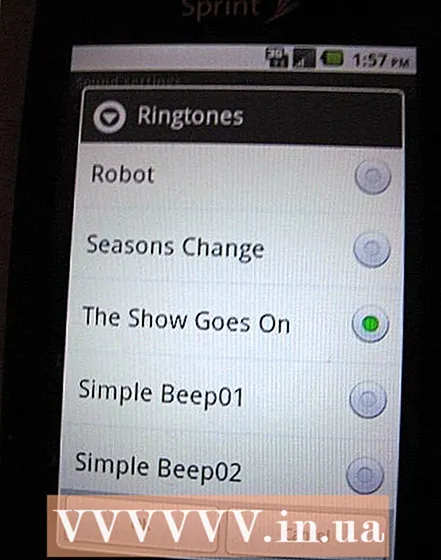 6 Öppna telefonens ljudinställningar. På startskärmen trycker du på knappen Meny / Navigation eller väljer Inställningar. Nästa tryck på knappen låter och välj Ringsignal... Bläddra igenom listan med låtar tills du hittar den du vill ha. Om du inte ser melodin som du just lagt till stänger du av telefonen och slår på den igen. Efter det ska den nödvändiga filen visas, eftersom Android OS uppdaterar listan över filer efter att den startats om.
6 Öppna telefonens ljudinställningar. På startskärmen trycker du på knappen Meny / Navigation eller väljer Inställningar. Nästa tryck på knappen låter och välj Ringsignal... Bläddra igenom listan med låtar tills du hittar den du vill ha. Om du inte ser melodin som du just lagt till stänger du av telefonen och slår på den igen. Efter det ska den nödvändiga filen visas, eftersom Android OS uppdaterar listan över filer efter att den startats om.
Tips
- En annan universell metod som bör fungera på alla Android -enheter är att kontrollera om telefonen har en mapp som heter "media" och om det finns en "ljud" -mapp i "media" -mappen. Om inte, skapa dem så att de har följande struktur:
media
- ljud
- ringsignaler
- aviseringar
- larm
Ordna alla ringsignaler som du vill använda som ringsignaler i en mapp Ringsignaler, som alarmmelodier - till mappen "Alarm", som meddelandemelodier - till mappen "Notifications". - Om du inte ser en ny melodi går du bara till inställningarna, kopplar bort SD -kortet; vänta på att telefonen stänger av den och slå sedan på kortet igen. Nu ska en ny melodi dyka upp.
- Alternativt kan du använda AirDroid -appen (tillgänglig gratis på Google Play) för att skicka MP3 -filer till din telefon och använda dem som ringsignaler.
Varningar
- Denna metod fungerar inte på Motorola Backflip -smartphone med Android 2.1 Eclair. I det här fallet kan du lösa problemet genom att ladda ner appen Ringtone Manager.
Vad behöver du
- Android -enhet med microSD -kort
- USB -kabel eller microSD -adapter